So verhindern Sie Spam-Formulareinsendungen in Ihrem WordPress
Aktivieren Sie den Spamschutz für WordPress-Formulare mit der Cerber-Anti-Bot-Engine und blockieren Sie Formulareinreichungen aus bestimmten Ländern.
English version: How to stop spam form submissions on your WordPress
Mit WP Cerber Security können Sie alle Kontaktformulare auf einer Website schützen. Die Anti-Spam-Engine ist mit praktisch jedem Formular kompatibel. Getestet mit Caldera Forms, Gravity Forms, Contact Form 7, Ninja Forms, Formidable Forms, Fast Secure Contact Form, Contact Form von WPForms und WooCommerce-Formularen.
Die Anti-Spam-Engine von WP Cerber ist eine großartige Alternative zu Googles reCAPTCHA .
Aktivieren der Anti-Spam-Engine
Um den Spam-Schutz zu aktivieren, gehen Sie zur Administratorseite des Anti-Spam -Plugins und aktivieren Sie „Alle Formulare auf der Website mit einer Bot-Erkennungs-Engine schützen“ .
In den meisten Fällen funktioniert der Anti-Spam-Schutz mit den Standardeinstellungen einwandfrei. Als professionelle Lösung bietet Cerber jedoch mehrere Optionen zur Feinabstimmung seiner Anti-Spam-Algorithmen.
Blockieren von Formulareinreichungen aus bestimmten Ländern
Mit der professionellen Version von WP Cerber können Sie eine Reihe von GEO-Regeln konfigurieren, mit denen Sie Formulareinreichungen aus einer konfigurierbaren Liste von Ländern zulassen oder blockieren können. Wenn Sie nur mit Personen in mehreren Ländern in Kontakt treten möchten, ist dies der richtige Weg. Holen Sie sich hier die professionelle Version von WP Cerber . Beachten Sie, dass diese Einstellungen alle Formulare auf Ihrer Website mit Ausnahme des Standard-WordPress-Registrierungsformulars betreffen. So erstellen Sie die Länderliste:
- Gehen Sie zur Administratorseite „Sicherheitsregeln“ und klicken Sie auf die Registerkarte „Länder“ .
- Klicken Sie auf „Formulare übermitteln“.
- Erstellen Sie eine Länderliste, indem Sie im linken Fenster auf den Ländernamen klicken. Ausgewählte Länder werden im rechten Fenster aufgelistet. Um ein Land aus der Liste zu entfernen, klicken Sie im rechten Fenster auf den Ländernamen.
- Nachdem Sie die Liste erstellt haben, legen Sie ihren Typ fest. Wenn Sie Formulareinreichungen aus der ausgewählten Länderliste blockieren möchten, klicken Sie auf Ausgewählte Länder dürfen keine Formulare einreichen, andere Länder dürfen dies. Wenn Sie Formulareinreichungen zulassen möchten, klicken Sie auf die zweite Option Ausgewählte Länder dürfen Formulare einreichen, andere Länder dürfen dies nicht .
- Klicken Sie auf die Schaltfläche Alle Regeln speichern .
Blockieren von Formulareinsendungen von bestimmten IP-Adressen
Um Formulareinsendungen von einer bestimmten IP-Adresse oder einem IP-Netzwerk oder einer beliebigen Kombination davon vollständig zu blockieren, fügen Sie sie zur Black IP Access List hinzu. Beachten Sie, dass Einträge in beiden IP-Zugriffslisten die höchste Priorität haben, was bedeutet, dass sie vor allen anderen Sicherheitsregeln und Plugin-Einstellungen verarbeitet werden. Mehr erfahren: Verwenden von IP-Zugriffslisten zum Schutz von WordPress .
Ausnahmen für eine Reihe von IP-Adressen und IP-Netzwerken
Sie können Ausnahmen für eine bestimmte IP-Adresse oder ein IP-Netzwerk oder eine beliebige Kombination davon einrichten, indem Sie sie zur White IP Access List hinzufügen. Mehr erfahren: Verwenden von IP Access Lists zum Schutz von WordPress .
Ausnahmen für bestimmte HTTP-Anfragen
Normalerweise müssen Sie Anti-Spam-Ausnahmen konfigurieren, wenn Sie eine Technologie verwenden, die mit Ihrer Website kommuniziert, indem sie Formulare übermittelt oder POST-Anfragen programmgesteuert sendet. In solchen Fällen kann die Anti-Spam-Engine von Cerber legitime Anfragen blockieren, da sie diese als von Bots generiert erkennt. Dies führt zu Fehlalarmen, die Sie auf der Registerkarte Aktivität sehen können. Solche Protokolleinträge werden als Spam-Formularübermittlung abgelehnt gekennzeichnet.
Lesen Sie mehr darüber, wie Sie URL-basierte Ausnahmen konfigurieren
Deaktivieren der Anti-Spam-Prüfung für angemeldete Benutzer
Wenn Sie Ihren angemeldeten Benutzern vertrauen, können Sie die Anti-Spam-Prüfung für alle deaktivieren. Die Benutzer können dann jedes beliebige Formular, einschließlich Kommentare, ohne Anti-Spam-Prüfung absenden.
Sicherer Anti-Spam-Modus
Wenn Sie auf eine Inkompatibilität mit einem anderen Plugin oder Theme stoßen, können Sie einen speziellen Modus aktivieren, der das Plugin anweist, bei der Erkennung von Spam weniger restriktive Richtlinien anzuwenden. Der abgesicherte Modus macht es mit den übrigen Plugins und Themes kompatibel. Verwenden Sie ihn mit Vorsicht.
Ist die Anti-Spam-Engine von Cerber mit reCAPTCHA kompatibel?
Absolut. Die Spam-Erkennungs-Engine ist mit allen Captchas kompatibel, einschließlich reCAPTCHA, das Sie in den Plugin-Einstellungen aktivieren können . Bitte beachten Sie: Die Aktivierung von reCAPTCHA für das Anmeldeformular schützt eine Website nicht vor Hackern .
Wie funktioniert die Anti-Spam-Engine?
Die Cerber-Spamschutz-Engine verwendet eine Kombination aus JavaScript, jQuery und Cookies, um zu erkennen, ob es sich um einen echten Browser handelt und ob es sich um ein echtes Formular handelt, das von einem Menschen durch Klicken auf die Schaltfläche „Senden“ übermittelt wurde. Um eine Entscheidung treffen zu können, verfolgt das Plugin außerdem alle verdächtigen und böswilligen Anfragen von einer IP-Adresse mithilfe seines Aktivitätsprotokolls.
Wie verhindern Sie Spam-Benutzerregistrierungen in Ihrem WordPress?
Cerber Security verfügt über fünf Anti-Spam- und Antibot-Optionen, die gleichzeitig aktiviert werden können, um den Registrierungs-Spam-Albtraum zu stoppen.
Folgen Sie dieser Anleitung: So stoppen Sie Spam-Benutzerregistrierungen auf Ihrem WordPress .
Fassen wir die Funktionen der Cerber-Anti-Spam-Engine zusammen
- Sie können einen Anti-Spam-Schutz für WordPress-Registrierungsformulare und Kommentare sowie für Kontakt- und WooCommerce-Formulare einrichten
- Sie können Formulareinreichungen aus bestimmten Ländern zulassen oder ablehnen, indem Sie GEO-Regeln konfigurieren *
- Sie können Ausnahmen für IP-Adresse, Netzwerk oder eine bestimmte Anfrage-URI einrichten
- Wenn etwas schief geht, können Sie den sicheren Anti-Spam-Modus aktivieren
- Sie können reCAPTCHA und Cerber Anti-Spam-Schutz gleichzeitig aktivieren
- Sie können Benachrichtigungen per E-Mail oder Mobiltelefon über Spam-Aktivitäten erhalten
- Die Leistung der Anti-Spam-Engine kann auf der Registerkarte Aktivität überwacht werden.
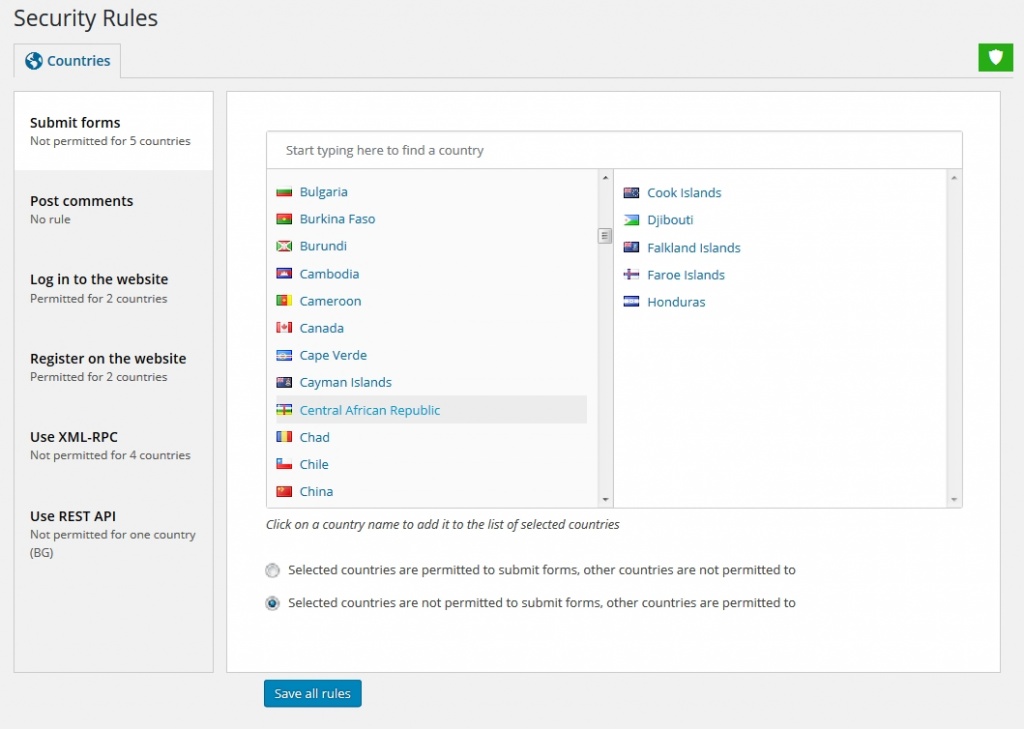
Countries Security Rules …..number 4 seems ambiguous. “Once you’ve created the list, set its type. If you want to block form submissions from the selected list of countries, click Selected countries are permitted to Submit forms, other countries are not permitted to. If you want to allow form submissions, click the second option Selected countries are not permitted to Submit forms, other countries are permitted to.”
It seems logical to me that if the “selected countries” are permitted to submit forms the first option should be clicked or enabled. The first option reads: ” Selected countries are permitted to Submit forms, other countries are not permitted to”
I wish to allow only the US to submit and block all other countries. Which option is the correct selection?
Thanks for pointing out! In the paragraph, you’ve mentioned we mistakenly use the first choice instead of the correct, second one. We’ve corrected the mistake. So the right phrase is: “If you want to block form submissions from the selected list of countries, click Selected countries are not permitted to Submit forms, other countries are permitted to.”